怎么关闭电脑右下角闪烁游戏广告?电脑右下角闪烁游戏广告关闭方法
发布时间:2021-08-27 17:14:07 作者:佚名  我要评论
我要评论
电脑右下角闪烁游戏广告怎么关闭?今天小编就为大家带来了详细的解决教程,需要的朋友可以一起看看
我们经常在使用电脑或者玩游戏的时候,都会有一些广告弹窗的骚扰,这让我们使用很不爽。那么出现Win10电脑右下角闪烁游戏广告怎么办?
电脑上的右下角游戏广告如何彻底关闭呢?下面小编就为大家详细的介绍一下。
电脑闪烁游戏广告解决方法
第一步:找“设置”
1、首先,当我们遇到闪烁弹窗出现的时候,先不要关闭,电脑底部右键打开,”任务栏“设置。

2、在任务栏下,找到在”通知“选项,点击‘选择哪些图标显示在任务栏上“按钮。

3、列举出来的图标都是曾经出现你任务栏上的,即便是你已经关闭了弹窗,这里依旧是有记录的,你看看最近都有哪些广告弹窗。

第二步:找”进程“
1、快捷键”Ctrl+shift+ESC“调出”任务管理器“。点击”进程“,在应用下可看到正在运用的所有程序。

2、根据我们第一步得到的进程名可以直接在任务管理器中找到对应的进程。右键直达文件所在位置。

3、接着我们需要删除文件,防止再次弹出游戏广告,找到对应的文件删除,闪烁弹窗广告就去除了,删除时需记一下文件名。

4、避免再次出现弹窗,可以新建一个同名文件,这样就不会再次生成广告了。

以上就是小编为大家带来的电脑右下角闪烁游戏广告关闭方法,希望对大家有所帮助,更多内容请继续关注脚本之家。
相关文章
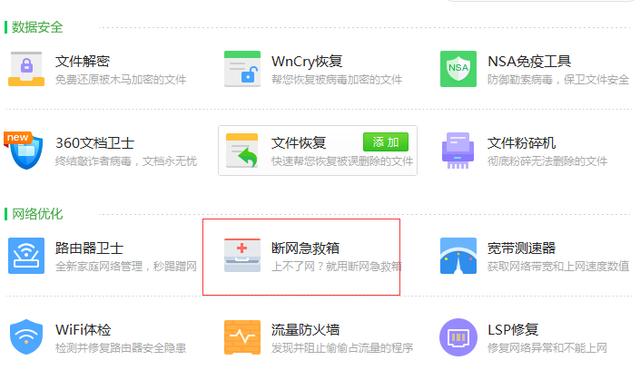 网络故障(network failure)是指由于硬件的问题、软件的漏洞、病毒的侵入等引起网络无法提供正常服务或降低服务质量的状态。随着生活水平的提高,电脑逐渐普遍,经常上网的2021-03-11
网络故障(network failure)是指由于硬件的问题、软件的漏洞、病毒的侵入等引起网络无法提供正常服务或降低服务质量的状态。随着生活水平的提高,电脑逐渐普遍,经常上网的2021-03-11 我们都知道要调节电脑的音量,直接在电脑右下角的小喇叭处就可以进行调节,那么电脑怎么恢复小喇叭图标?下面一起来看看吧2021-02-24
我们都知道要调节电脑的音量,直接在电脑右下角的小喇叭处就可以进行调节,那么电脑怎么恢复小喇叭图标?下面一起来看看吧2021-02-24- 网络连接故障是一个常见到不能再常见的问题了,网络图标出现红叉、感叹号等等都是常见问题,但这些都是属于网络连接不上时才会出现的,还有一种情况就是明明电脑网络已经连2016-12-26
- 电脑开机右下角弹出等待写入CD对话框该怎办?电脑开机以后右下角总是提示有文件正在等待写入到cd,该怎么解决这个问题呢?下面我们就来看看两种解决办法,需要的朋友可以参2016-07-12
- 电脑右下角操作中心小白旗图标怎么找出来?小白旗图标是微软的操作中心,可以快速进行很多操作,比如发邮件等,很方便,但是现在电脑右下角却找不到这个图标了该怎么办呢?2016-03-08
- 把你爱人的名字显示在电脑桌面上,是不是很酷啊,想写什么字都可以的。下面小编就为大家详细介绍电脑桌面右下角设置可显示自己或爱人的名字方法,不会的朋友介绍一下,来看2016-03-03
- 昨天突然接到表妹的电话,说她在上QQ时,鼠标也没点哪里,突然任务栏下面的QQ图标就不见了,再打开QQ想重新登录,系统却提示你已经登录QQ,QQ图标又找不到,问是怎么回事?2016-03-03
- 电脑右下角的小三角图标突然不见了怎么办?很多朋友都不是很清楚,所以小编为大家详细介绍一下,不会的朋友快快来学习吧2015-12-28
- 电脑右下角的通知区域有各式各样的图标,有时候图标太多显得很不美观,也使得任务栏变得很小,我们平时不需要的通知区域图标可以把它隐藏起来,避免占位置,而在用的时候可2015-11-04
- 电脑右下角总是弹出可能需要其他登录信息该怎么办?最近电脑右下角总是弹出电脑右下角总是弹出可能需要其他登录信息该怎么办?这个对话框,虽然不影响操作,但是总是提示也挺2015-10-08


最新评论